Reklaam
Windows 8 toob sisse üsna vähe parooliga seotud muudatusi. See kasutab Microsofti kontod Microsoft EI OLE valmis Windows 8 toetamiseks: näide juhtumistWindows 8 on meie kohal! Olen põnevil, et olen installinud uue läikiva OS-i ja proovinud installida oma esimese rakenduse uuest poest, teatades vaid, et minu "ostu ei saanud lõpule viia" (see oli ... Loe rohkem vaikimisi, mis tähendab, et teie sisselogimise parool on sama, mis teie Microsofti konto parool võrgus. Kui olete selle unustanud, saate selle parooli võrgus lähtestada. Windows 8 võimaldab teil luua ka piltide paroole, mis on puuteekraaniga tahvelarvutite jaoks ideaalne funktsioon.
Windowsi uuel versioonil on ka palju Windowsi eelmistesse versioonidesse sisseehitatud funktsioone, näiteks varjatud võimalus logi automaatselt sisse Kaks ainulaadset viisi Windowsi arvutisse sisselogimiseks ilma parooli sisestamata Loe rohkem . Selliseid funktsioone nagu pildiparoolid saavad kasutada igat tüüpi kasutajakontod, kuid peate selle lähtestama Windowsi parooli vanamoodsalt, kui kasutate kohalikku kasutajakontot ja unustate selle parool.
Logi automaatselt Windowsi sisse
Paroolid on oluline turvaelement, kuid võib-olla ei taha te nendega vaeva näha. Kui teil on lauaarvuti Sülearvuti vs. Töölaud: plussid, miinused ja mida peaksite saama?Uue arvuti ostmine, kuid pole kindel, kas valida sülearvuti või lauaarvuti? Nii saate otsustada, milline on teie jaoks parim. Loe rohkem turvalises asukohas saate parooli küsimise täielikult vahele jätta ja lasta Windowsi automaatselt sisse logida.
Selleks vajutage käivitamisdialoogi avamiseks Windows Key + R. Tippige dialoogiboksi netplwiz ja vajutage sisestusklahvi.
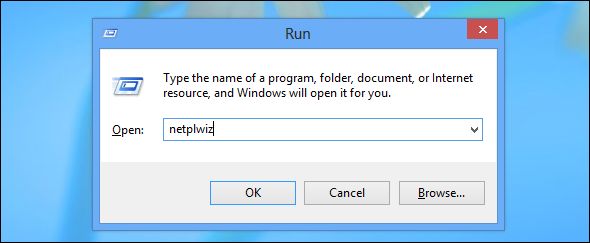
Tühjendage märkeruut „Kasutajad peavad selle arvuti kasutamiseks sisestama kasutajanime ja parooli” ja klõpsake nuppu OK.

Teil palutakse sisestada oma parool. Windows jätab selle parooli meelde ja kasutab seda automaatseks sisselogimiseks.
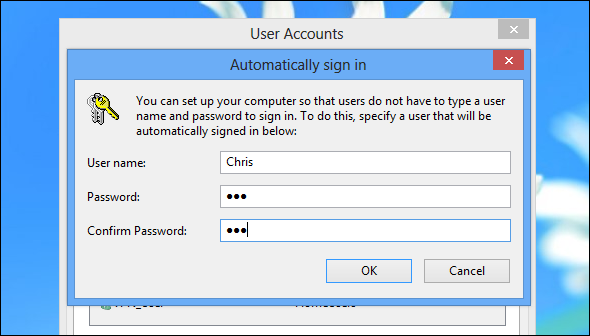
Muutke oma parooli
Parooli muutmiseks avage seadete võlu (vajutage Windowsi klahv + I Windowsi kiirklahvid 101: ülim juhendKlaviatuuri otsetee aitab säästa tunde. Oma töö kiirendamiseks õppige ära universaalsed Windowsi kiirklahvid, konkreetsete programmide klaviatuuritrikid ja veel mõned näpunäited. Loe rohkem seadete võlu kiireks avamiseks) ja valige Change PC settings.
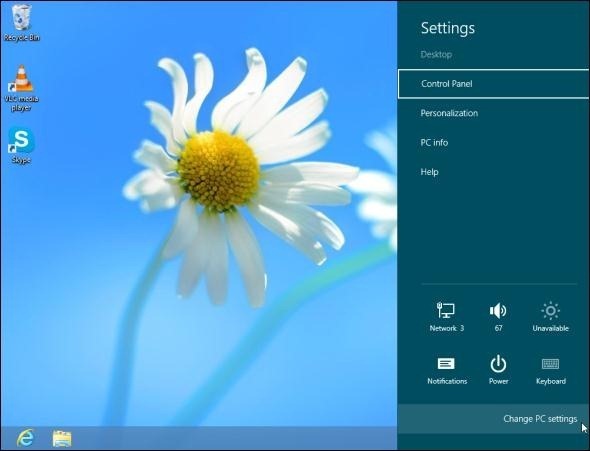
Valige kategooria Kasutajad ja klõpsake nuppu Muuda oma parooli. Teil palutakse sisestada oma praegune parool ja uus parool.
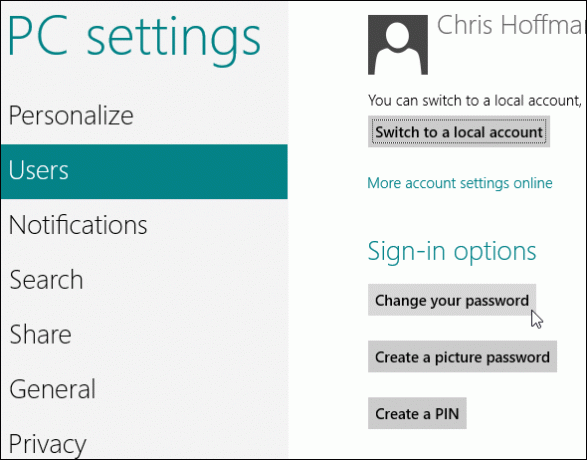
Pange tähele, et Microsofti konto parooli ei saa juhtpaneeli töölauaversioonist muuta. Näete lihtsalt linki, mis viib teid arvuti seadete rakendusse. Kui kasutate Microsofti konto asemel kohalikku kasutajakontot, saate parooli muuta juhtpaneelil tavaliselt.
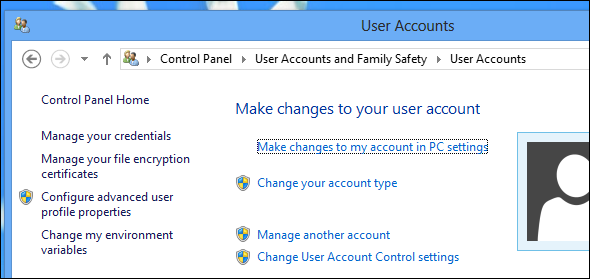
Lähtestage Microsofti konto parool
Kui kasutate kohaliku kasutajakonto asemel Microsofti kontot, saate selle unustades parooli võrgus lähtestada. Selleks külastage veebisaiti Microsofti veebisaidi leht Parooli lähtestamine. Sisestage oma konto e-posti aadress ja sisestage CAPTCHA kood Kõik, mida olete kunagi tahtnud teada saada CAPTCHAde kohta, kuid kartsite küsida [Technology Explained]Armastage neid või vihkage neid - CAPTCHA-d on Internetis üldlevinud. Mis ikkagi on CAPTCHA maa peal ja kust see tuli? Alandlik CAPTCHA, kes vastutab silmade koormamise eest kogu maailmas ... Loe rohkem kinnitamaks, et oled inimene, mitte robot.
Lähtestamislingi saamiseks on mitmeid viise, sealhulgas e-posti teel oma kontoga seotud aadressile kood saadetakse SMS-sõnumiga telefoni, mille olete oma kontoga seostatud, ja arvutisse, millele olete usaldanud juurdepääsu Microsoftile konto.
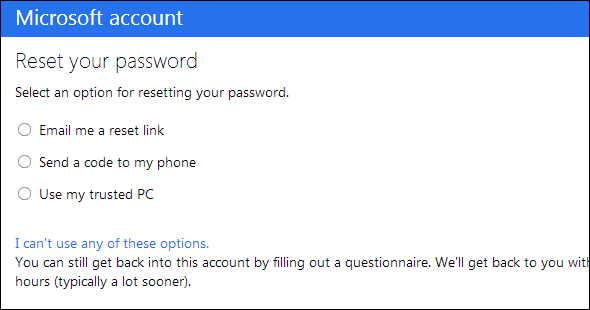
Lähtestage kohaliku konto parool
Kui kasutate kohalikku kasutajakontot, peate parooli unustamisel kasutama juurdepääsu saamiseks traditsioonilisi meetodeid.
Nagu Windows 7, sisaldab ka Windows 8 tööriista, mis võimaldab teil luua parooli lähtestamise ketta. Kui loote parooli lähtestamise ketta enne tähtaega, saate seda tulevikus kasutada, kui olete parooli unustanud. Tööriista avamiseks vajutage avaekraanile pääsemiseks Windowsi klahvi, tippige parooli lähtestamise ketas ja koputage kategooriat Seaded. Avage tööriist Loo parooli lähtestamise ketas.
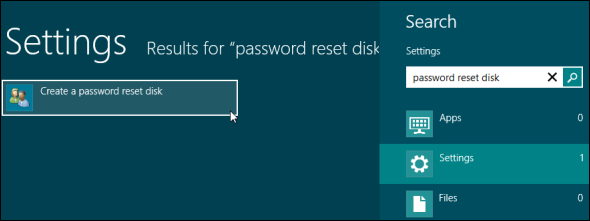
Kui te ei loonud parooli lähtestamise ketast enne tähtaega, peate kasutama sellist tööriista nagu Oma WIndowsi parooli lõhendamiseks toimige Ophcracki abil Kuidas arvuti avada pärast Windowsi sisselogimise unustamistEnamiku paroolide, eriti võrgus olevate paroolide lähtestamine pole nii keeruline. On aga üks, mis võib teile probleeme tekitada - Windowsi sisselogimisparool. Kui unustate selle, lukustatakse teid oma ... Loe rohkem või a parooli lähtestamise tööriist, nagu näiteks võrguühenduseta paroolide ketas 3 Unustatud Windowsi administraatori parooli lähtestamise viisidArvuti parooli unustamine on hirmutav, kuid teil on siiski võimalusi. Siin on kolm lihtsat meetodit Windowsi administraatori parooli lähtestamiseks ja arvutisse naasmiseks. Loe rohkem .
Muidugi saate oma arvutile juurdepääsu taastamiseks alati Windows 8 uuesti installida ja luua uue kohaliku kasutajakonto.
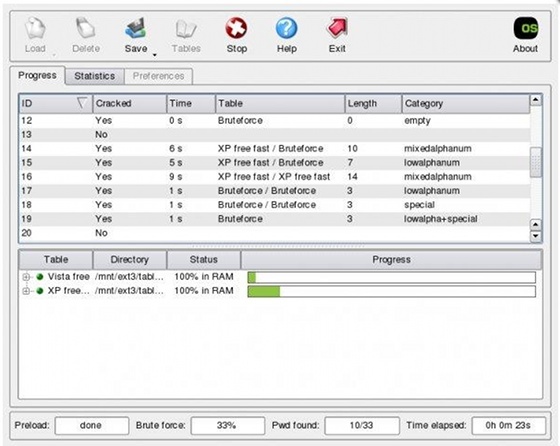
Looge pildi parool
Windows 8 võimaldab teil sisse logida ka pildiparooliga. Nagu paljudes Windows 8 asjades, on see funktsioon loodud puutetundliku ekraani jaoks. Lihtsam on sisse logida puutetundlik Windowsi süsteem, millel on pildil paar žesti, selle asemel, et koputada virtuaalsele klaviatuurile. Pidage siiski seda meeles need pole nii turvalised kui päris paroolid Kumb on turvalisem, parool või mustrilukk?Meie nutitelefonid sisaldavad palju isiklikku teavet. Kõik teie tekstisõnumid, e-kirjad, märkmed, rakendused, rakenduste andmed, muusika, pildid ja palju muud on olemas. Kuigi see on väga mugav mugavus ... Loe rohkem . Sageli on võimalik näha, kus olete puutetundlikku ekraani puudutanud jääk, mille sõrmed maha jätavad Tahvelarvuti või mobiiltelefoni puutetundliku ekraani ohutu puhastamineSaastumine ja mustus võivad puutetundliku ekraani jõudlust mõjutada. Selle saate lõpetada puhastades oma mobiiltelefoni või tahvelarvuti puutetundliku ekraani. Loe rohkem .
Piltparoolid ei asenda teie praegust parooli. Need on alternatiivne meetod, mida saate kasutada sisselogimiseks. Saate endiselt sisse logida oma praeguse parooliga.
Piltparooli loomiseks klõpsake või koputage arvuti seadete rakenduse jaotises Kasutajad nuppu Loo pildi parool. (Siit saate valida ka PIN-koodi loomise. PIN-kood võimaldab teil tahvelarvuti avada, koputades parooli sisestamise asemel mõnele numbrile, kuid see on ilmselgelt vähem turvaline kui õige parool, mis võib sisaldada enamat kui lihtsalt numbreid.)

Enne pildi parooli loomist peate sisestama oma praeguse parooli. Pärast seda saate oma pildi ise valida.
Pildi parool sisaldab arvukalt ringe, sirgjooni ja kraane pildil valitud kohtades. Windows jätab meelde liigutuste suuruse, asukoha ja suuna. Näiteks võib lihtsaks pildiparooliks olla perefoto, kus koputate inimeste nägusid kindlas järjekorras. See oleks siiski üsna ilmne. Proovige luua vähem ilmne, mis hõlmaks muid elemente, näiteks ringe või jooni.

Windows 8 kohta lisateabe saamiseks laadige alla meie tasuta juhend Windows 8-le Windows 8 juhendSee Windows 8 juhend kirjeldab kõike uut, mis puudutab Windows 8, alates tahvelarvuti moodi avaekraanist kuni uue "rakenduse" kontseptsioonini ja lõpetades tuttava töölauarežiimiga. Loe rohkem .
Kas teil on Windows 8 jaoks muid parooliga seotud näpunäiteid? Jäta kommentaar ja jaga neid!
Chris Hoffman on tehnikablogija ja kõikehõlmav tehnoloogiasõltlane, kes elab Oregoni osariigis Eugenes.